
Wie kann ich den Passwortschutz für Excel-Tabellen einrichten und aufheben? Möchten Sie wissen, wie es geht? Der PHP-Editor Strawberry erklärt Ihnen die detaillierte Methode, bitte lesen Sie weiter!
1. Klicken Sie mit der rechten Maustaste auf den Computerkegel und erstellen Sie ein neues test.xlsx-Dokument.
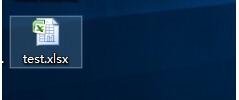
2. Öffnen Sie die Datei, bereiten Sie das Dokument vor und verschlüsseln Sie es.
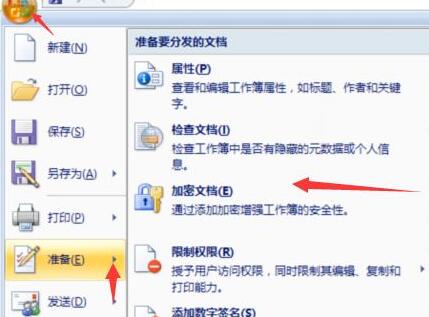
3. Geben Sie das Passwort ein und bestätigen Sie das Passwort.
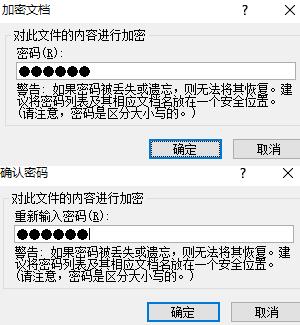
4. Wenn Sie das Dokument erneut öffnen, werden Sie aufgefordert, das Passwort einzugeben.
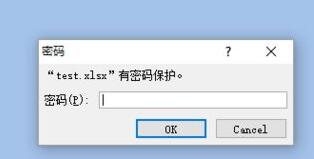
5. Öffnen Sie das Dokument und wählen Sie Speichern unter, suchen Sie die Symbolleiste in der unteren linken Ecke und wählen Sie die allgemeinen Optionen wie gezeigt aus.
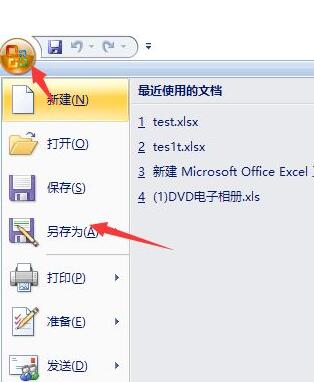
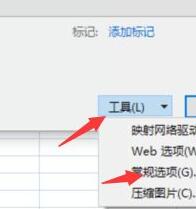
6. Löschen Sie das Passwort im Feld und klicken Sie auf OK, um den Vorgang zum Widerrufen des Passworts abzuschließen.

Hinweis
Die Passworteinstellung muss regelmäßig gepflegt werden und am besten nach einiger Zeit geändert werden.
Das obige ist der detaillierte Inhalt vonDetaillierte Methoden zum Festlegen des Passwortschutzes und zum Widerrufen von Passwörtern in Excel-Tabellen. Für weitere Informationen folgen Sie bitte anderen verwandten Artikeln auf der PHP chinesischen Website!
 Die heutige Toutiao-Goldmünze entspricht 1 Yuan
Die heutige Toutiao-Goldmünze entspricht 1 Yuan
 Was sind die kostenlosen virtuellen PHP-Hosts im Ausland?
Was sind die kostenlosen virtuellen PHP-Hosts im Ausland?
 So laden Sie den Razer-Maustreiber herunter
So laden Sie den Razer-Maustreiber herunter
 So beheben Sie einen Analysefehler
So beheben Sie einen Analysefehler
 Assoziationsregeln Apriori-Algorithmus
Assoziationsregeln Apriori-Algorithmus
 Zellsumme
Zellsumme
 Wie viele Menschen können Sie mit Douyin großziehen?
Wie viele Menschen können Sie mit Douyin großziehen?
 C-Sprache, sonst Verwendung der if-Anweisung
C-Sprache, sonst Verwendung der if-Anweisung




